Windows için Brother DCP-1510 Sürücüsü Nasıl İndirilir
Yayınlanan: 2022-10-15Bu makale, Brother DCP-1510 sürücü güncellemesini indirmenin ve Windows PC için yüklemenin en iyi 5 yolunda size rehberlik eder.
Brother DCP-1510, sorunsuz baskı teknolojisi ile tanınır. Ancak, teknolojik olarak gelişmiş ve tanınmış bir yazıcı olmasına rağmen, Brother DCP-1510 sürücüsü olmadan en iyi performansı sağlayamayabilir.
PC için Brother DCP-1510 sürücüsü, yazıcı ile bilgisayarınız arasında bir bağlantı bağlantısıdır. Bilgisayarınızın yazdırma yönergelerini yorumlamasına ve bunları doğru şekilde yürütmesine yardımcı olur.
Ayrıca, Windows için uygun bir Brother DCP-1510 sürücüsüne sahip değilseniz, yazıcının kullanılamaması gibi çeşitli sorunlar karşınıza çıkabilir.
Bu nedenle, bu makale Brother DCP-1510 sürücüsünü indirmek, yüklemek ve güncellemek için izleyebileceğiniz hızlı ve kolay yolları paylaşmaktadır. Daha fazla gecikmeden onlara doğru ilerleyelim.
Brother DCP-1510 Sürücüsünü İndirmek, Yüklemek ve Güncellemek için Hızlı ve Kolay Yöntemler
Windows PC için uyumlu Brother DCP-1510 sürücüsünü edinmek, yüklemek ve güncellemek için bu yöntemleri takip edebilirsiniz.
Yöntem 1: Brother DCP-1510 sürücü güncellemesini resmi web sitesinden indirin
Resmi Brother web sitesi, üreticiden tüm yazıcılar için güncellenmiş sürücüyü indirebileceğiniz bir yerdir. Güncellenmiş Brother DCP-1510 sürücüsünü indirme ve oradan yükleme adımları aşağıdadır.
- Brother'ın resmi web sitesine gidin.
- Üst menüden Destek'i seçin.
- Açılan menüden Yazılım ve Sürücü İndirmeleri'ni seçin.
- Brother DCP-1510 yazıcıyı arayın.
- Yazıcınızı seçin ve bilgisayarınızın çalıştırdığı işletim sistemini seçin.
- Kurulum dosyasını indirmek için gerekli sürücüye tıklayın.
- İndirilen yükleme dosyasına iki kez tıklayın ve Windows için Brother DCP-1510 sürücü güncellemesini yüklemek için talimatları izleyin.
Ayrıca Okuyun: Windows için Brother HL-3170CDW Sürücü İndirme ve Güncelleme
Yöntem 2: Güncellenmiş Brother DCP-1510 sürücüsünü indirmek için Aygıt Yöneticisi'ni kullanın
Aygıt Yöneticisi, sürücü güncellemelerini indirmek ve yüklemek için bir Windows aracıdır. Windows PC için en son Brother DCP-1510 sürücüsünü almak için bu yardımcı programı kullanabilirsiniz. Bunu yapmak için adımlar aşağıdadır.
- Görev çubuğunun Windows simgesine sağ tıklayın ve mevcut seçeneklerden Aygıt Yöneticisi seçeneğini belirleyin
- Görüntülemek için Yazıcılar veya Yazdırma kuyrukları bölümünü seçin.
- Brother DCP-1510 sürücüsüne sağ tıklayın ve ekranınızda bulunan seçeneklerden Sürücüyü güncelle'yi seçin.
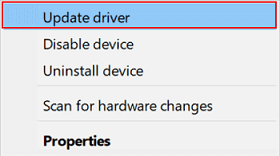
- Güncellenmiş sürücü yazılımını otomatik olarak arayın. Windows 11 bilgisayarınız varsa, sürücüleri otomatik olarak arayabilirsiniz.
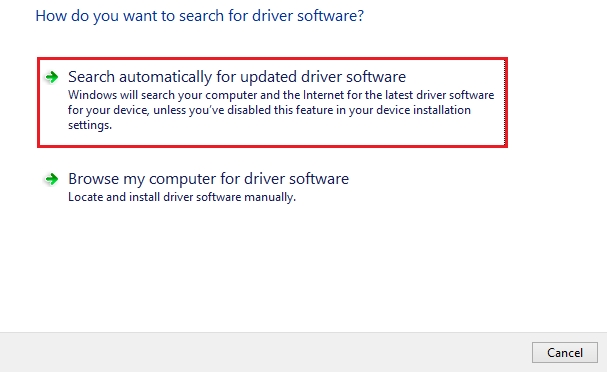
- Yukarıda paylaşılan adımları tamamladıktan sonra bilgisayarı yeniden başlatabilirsiniz.
Yöntem 3: Bilgisayarınızın işletim sistemini güncelleyin
İşletim sistemini güncellemek, yaygın aygıt sorunlarını giderir, gerekli sürücüleri indirir ve mevcut sürücüleri günceller. Bu nedenle, Windows için Brother DCP-1510 sürücüsünü indirmek için mevcut işletim sistemi güncellemesini arayabilir, indirebilir ve kurabilirsiniz. İşte bunu yapmak için adım adım talimatlar.

- Bilgisayarınızın Başlat simgesine sağ tıklayın ve mevcut seçeneklerden Ayarlar'ı seçin.
- Bilgisayarınızın Güncelleme ve Güvenlik ayarlarını seçin.
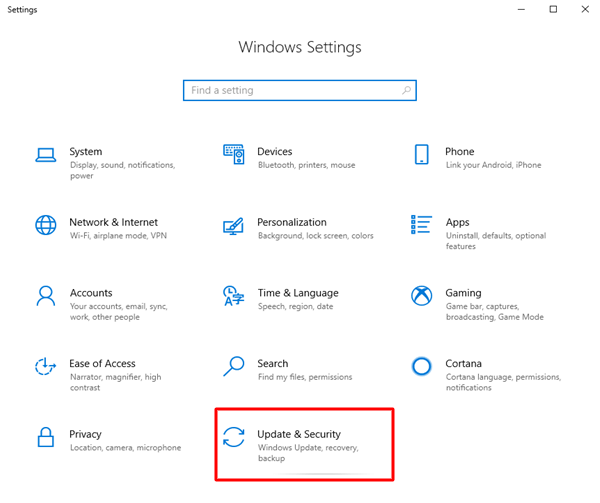
- Güncellemeleri kontrol et.
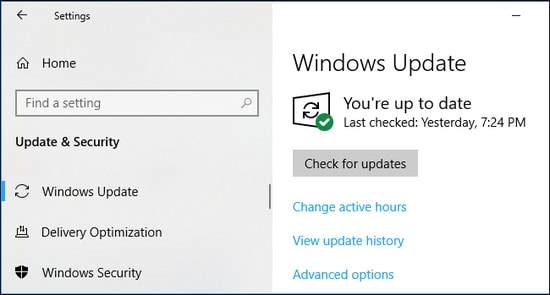
- Şimdi, sisteminiz için mevcut en son güncellemeyi indirebilir ve yükleyebilirsiniz.
- Son olarak, güncelleme ve sürücüyü yükleme işlemini tamamlamak için sistemi yeniden başlatın.
Ayrıca Okuyun: Brother MFC7360N Sürücüsü Nasıl İndirilir ve Güncellenir
Yöntem 4: Brother DCP-1510 sürücüsünü indirmek için Microsoft Update Kataloğu'nu kullanın
Microsoft, cihazınıza indirmek ve yüklemek istediğiniz sürücü güncellemeleri için bir Güncelleme Kataloğuna sahiptir. Aşağıda, Windows PC için Brother DCP-1510 sürücüsünü indirmek ve yüklemek üzere Güncelleme Kataloğu'nu kullanma adımları verilmiştir.
- Microsoft'un Güncelleme Kataloğu'na gidin.
- Brother DCP-1510 sürücüsünü arayın.
- Gerekli sürücü dosyasını indirmeye devam etmek için İndir düğmesini seçin.
- Şimdi, ekrana gelen kurulum bağlantısına tıklayın.
- Brother DCP-1510 sürücü güncellemesini indirmek için kurulum dosyasına iki kez tıklayın ve ekranınızda görünen talimatları izleyin.
Yöntem 5: Güncellenmiş Brother DCP-1510 sürücüsünü otomatik olarak indirin ve yükleyin (Önerilen)
Şimdiye kadar, PC için en son Brother DCP-1510 sürücüsünü indirmenin ve yüklemenin tüm manuel yollarını paylaştık. Biz ve diğer birçok kullanıcı, bu yöntemlerin çok zaman ve çaba gerektirdiğini düşünüyoruz. Siz de aynı fikirdeyseniz, gerekli sürücüyü almak için otomatik ve en çok önerilen yolu takip edebilirsiniz.
Windows için gerekli Brother DCP-1510 sürücüsünü, Bit Driver Updater'ı kullanarak yalnızca birkaç tıklamayla edinebilirsiniz. Bit Driver Updater yazılımı, şu anda mevcut olan en iyi sürücü güncelleyicilerinden biri olarak bilinir.
Bu yazılım ile gerekli tüm sürücüleri otomatik olarak indirebilir ve kurabilirsiniz. Ayrıca, Bit Driver Updater programının başka birçok faydası vardır.
Örneğin, bu yazılım, sürücü yedekleme ve geri yükleme, sürücünün indirme hızını hızlandırma ve daha birçok avantaj gibi özelliklerle birlikte gelir.
Bu inanılmaz yazılımı kendiniz deneyimlemek için aşağıdaki bağlantıya tıklamayı seçebilirsiniz.
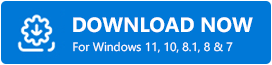
Yazılımı kurduktan birkaç saniye sonra, sistemi rahatsız eden tüm eski sürücüler ekranınızda belirir. Hepsi için sürücü güncellemelerini otomatik olarak indirmek ve yüklemek için Tümünü Güncelle seçeneğini belirleyebilirsiniz. 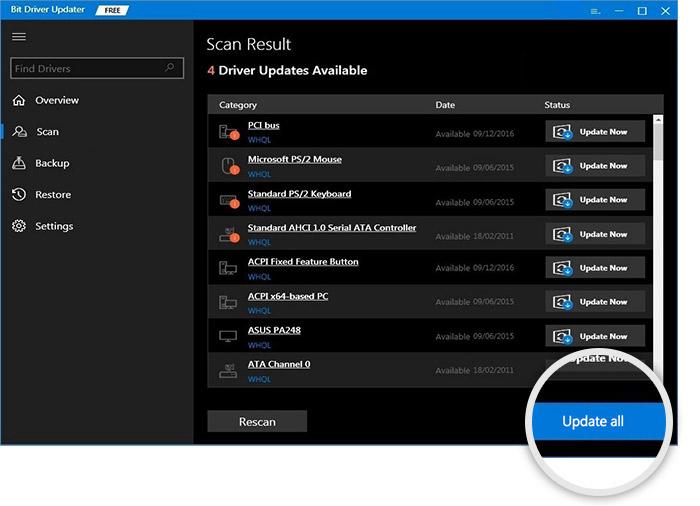
Yazılım ayrıca, yalnızca Brother DCP-1510 sürücüsünü güncellemek isteyenler için bir Şimdi Güncelle aracı sağlar. Ancak, bilgisayarınızın daha iyi olması için her sürücüyü güncellemelisiniz.
Ayrıca Okuyun: Brother QL-800 Sürücü ve Yazılım İndirme ve Güncelleme
Brother DCP-1510 Sürücüsü İndirildi ve Güncellendi
Bu makalede, Brother DCP-1510 sürücü güncellemesini indirmek ve yüklemek için çeşitli yöntemler açıklanmıştır. Yukarıdaki tüm yollardan geçebilir ve en uygun olduğunu düşündüğünüzü seçebilirsiniz.
Ancak, tüm yöntemleri denemek çok fazla iş gibi görünüyorsa, zamandan ve emekten tasarruf etmek için en çok önerilen yöntemi (Bit Driver Updater aracılığıyla sürücü güncellemesi) uygulayabilirsiniz.
Bu gönderiyle ilgili herhangi bir şüpheniz veya öneriniz varsa, bunları yorumlar bölümüne bırakabilirsiniz.
